Excel'de bir çalışma kitabının her sayfasını ayrı PDF olarak nasıl kaydedersiniz?
Excel'de etkin sayfayı PDF dosyası olarak kaydedebilirsiniz, ancak bir çalışma kitabının her sayfasını ayrı bir PDF dosyası olarak kaydetmeyi denediniz mi? Şimdi size bir çalışma kitabının her sayfasını tek seferde ayrı PDF dosyaları olarak hızlıca kaydedebileceğiniz yöntemleri tanıtacağım.
Tek seferde bir sayfayı PDF dosyası olarak Farklı Kaydet ile kaydedin
Kutools for Excel ile bir çalışma kitabının her sayfasını ayrı PDF dosyaları olarak kaydedin
Kutools for Excel ile bir seçimi PDF dosyası olarak dışa aktarın
Kutools for Excel ile birden fazla çalışma kitabını PDF dosyasına dönüştürün
 Farklı Kaydet ile tek seferde bir sayfayı PDF dosyası olarak kaydedin
Farklı Kaydet ile tek seferde bir sayfayı PDF dosyası olarak kaydedin
Excel'de, yalnızca mevcut sayfayı Farklı Kaydet işleviyle tek seferde PDF dosyası olarak kaydedebilirsiniz.
1. Bir sayfayı etkinleştirin ve tıklayın Dosya veya Office düğmesi > Farklı Kaydet. Ekran görüntüsüne bakın:
2. Farklı Kaydet diyalog kutusunda, PDF dosyasını kaydetmek için bir klasör seçin ve Dosya adı metin kutusuna PDF için bir ad belirtin ve PDF öğesini Kaydetme türüaçılır listesinden seçin. Ekran görüntüsüne bakın: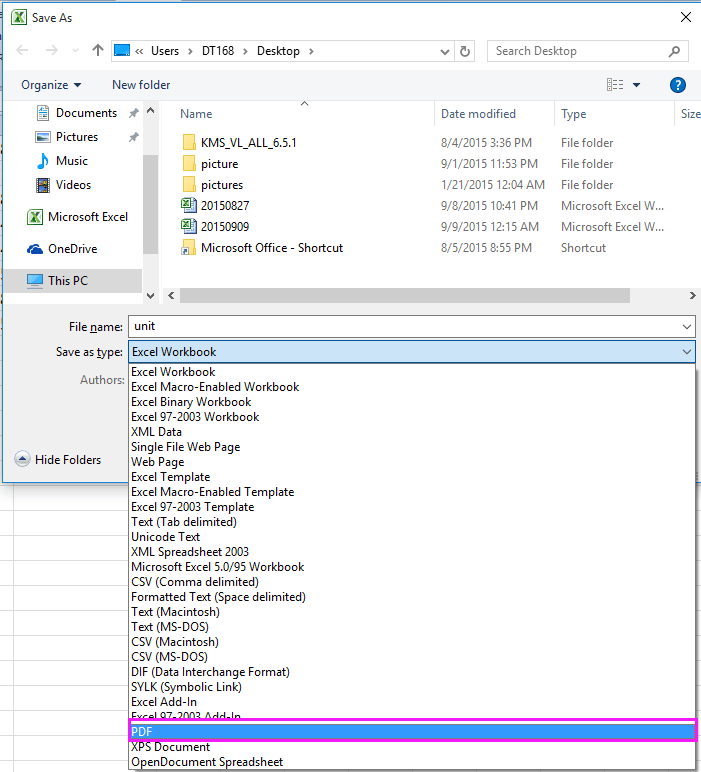
3. Kaydet'e tıklayın, ardından geçerli sayfa PDF dosyası olarak kaydedilmiştir.
Farklı Kaydet yöntemiyle aynı anda yalnızca bir sayfayı PDF dosyası olarak kaydedebilirsiniz, bu da birçok sayfanın ayrı PDF dosyaları olarak kaydedilmesi gerekiyorsa çok yorucu olabilir. Ancak, Kutools for Excel'in Çalışma Kitabını Böl yardımcı programını kullanarak bir çalışma kitabını hızlıca bölebilir ve ardından her sayfayı ayrı bir PDF dosyası olarak kaydedebilirsiniz.
 Kutools for Excel ile bir çalışma kitabının her sayfasını ayrı PDF dosyaları olarak kaydedin
Kutools for Excel ile bir çalışma kitabının her sayfasını ayrı PDF dosyaları olarak kaydedin
Kutools for Excel'in Çalışma Kitabını Böl yardımcı programı, bir çalışma kitabının her sayfasını ayrı ve bağımsız dosyalar halinde bölebilir ve bunları metin, PDF, xls, xlsx veya csv formatında kaydedebilir.
Ücretsiz yükleme işleminden sonra lütfen aşağıdaki işlemleri yapın:
1. Her sayfasını ayrı bir PDF dosyası olarak kaydetmek istediğiniz çalışma kitabını etkinleştirin ve Kutools Plus > Çalışma Kitabı > Çalışma Kitabını Böltıklayın. Ekran görüntüsüne bakın:
2. Çalışma Kitabını Böl diyalog kutusunda, kaydetmek istediğiniz sayfaları Çalışma Sayfası Adı listesinden seçebilirsiniz; varsayılan olarak tüm sayfalar seçilidir ve Kaydetme biçimini belirtseçeneğini işaretleyin, ardından aşağıdaki açılır listeden PDF(*.pdf)seçin. Ekran görüntüsüne bakın:
İpucu: Gizli Çalışma Sayfalarını Atla ve Boş Çalışma Sayfalarını Atla seçenekleri işaretlenmişse, gizli ve boş sayfalar bölünmeyecektir.
3. Ardından Böl'e tıklayın ve açılan diyalog kutusunda PDF dosyalarını koymak için bir klasör seçin. Ekran görüntüsüne bakın:
4. Tamam'a tıklayın. Artık çalışma kitabının tüm sayfaları ayrı PDF dosyaları olarak kaydedilmiştir.
Kutools for Excel'i ücretsiz indirmek için buraya tıklayın
 Kutools for Excel ile bir seçimi PDF dosyası olarak dışa aktarın
Kutools for Excel ile bir seçimi PDF dosyası olarak dışa aktarın
Eğer bir çalışma sayfasının bir seçimini PDF dosyası olarak kaydetmek istiyorsanız, Kutools for Excel'i yükleyebilir ve Aralığı Dışa Aktar yardımcı programını kullanarak bu görevi gerçekleştirebilirsiniz.
Ücretsiz yükleme işleminden sonra lütfen aşağıdaki işlemleri yapın:
1. PDF olarak kaydetmek istediğiniz aralığı seçin ve Kutools Plus > İçe Aktar ve Dışa Aktar > Aralığı Dışa Aktar'a tıklayın. Ekran görüntüsüne bakın:
2. Aralığı Dışa Aktar diyalog kutusunda PDF seçeneğini Dosya biçimi bölümünde işaretleyin ve Çalışma Kitabı Seçenekleri bölümündeki ihtiyaçlarınıza göre seçenekleri seçin, ardından bir kaydetme konumu belirleyin. Ekran görüntüsüne bakın:
İpucu: Verileri aralıktan dışa aktardıktan sonra dosyayı aç seçeneğini işaretlerseniz, PDF dışa aktarıldıktan sonra açılacaktır.
3. Tıklayın Tamam. Ardından, dışa aktarılan PDF dosyası için bir ad belirtmek üzere açılır penceredeAralığı Dışa Aktar diyalog kutusunda Tamam düğmesine tıklayın.
Şimdiye kadar, seçim PDF dosyası olarak dışa aktarılmış ve belirtilen kaydetme dizinine kaydedilmiştir.
Kutools for Excel'i ücretsiz indirmek için buraya tıklayın
 Kutools for Excel ile birden fazla çalışma kitabını PDF dosyasına dönüştürün
Kutools for Excel ile birden fazla çalışma kitabını PDF dosyasına dönüştürün
Birden fazla çalışma kitabını PDF dosyaları olarak dönüştürmek istiyorsanız, Kutools for Excel'in Dosya Biçimi Dönüştürücü'sünü de kullanabilirsiniz.
Ücretsiz yükleme işleminden sonra lütfen aşağıdaki işlemleri yapın:
1. Bir çalışma kitabını etkinleştirin ve Kutools Plus > Çalışma Kitabı >Biçim Dönüştürücü'ye tıklayın. Ekran görüntüsüne bakın:
2. Dosya Biçimi Dönüştürücü diyalog kutusunda, aşağıdaki işlemleri yapın:
A: Tür açılır listesinde Excel Çalışma Kitabını PDF seçeneğini seçin;
B: Artı düğmesine tıklayarak Dosya veya Klasör seçeneğinden çalışma kitaplarını seçin;
C: Dönüştürülen PDF dosyalarını çıkarmak için bir klasör seçin.
3. Tamam'a tıklayın. Ardından birden fazla çalışma kitabı PDF dosyalarına dönüştürülmüştür. Aynı zamanda, bu dönüşümle ilgili bazı bilgiler içeren yeni bir çalışma kitabı oluşturulmuştur.
Kutools for Excel'in Dosya Biçimi Dönüştürücü'sü ile xls ve xlsx formatlarındaki birden fazla dosyayı birbirine dönüştürmek için de kullanabilirsiniz.
En İyi Ofis Verimlilik Araçları
Kutools for Excel ile Excel becerilerinizi güçlendirin ve benzersiz bir verimlilik deneyimi yaşayın. Kutools for Excel, üretkenliği artırmak ve zamandan tasarruf etmek için300'den fazla Gelişmiş Özellik sunuyor. İhtiyacınız olan özelliği almak için buraya tıklayın...
Office Tab, Ofis uygulamalarına sekmeli arayüz kazandırır ve işinizi çok daha kolaylaştırır.
- Word, Excel, PowerPoint'te sekmeli düzenleme ve okuma işlevini etkinleştirin.
- Yeni pencereler yerine aynı pencerede yeni sekmelerde birden fazla belge açıp oluşturun.
- Verimliliğinizi %50 artırır ve her gün yüzlerce mouse tıklaması azaltır!
Tüm Kutools eklentileri. Tek kurulum
Kutools for Office paketi, Excel, Word, Outlook & PowerPoint için eklentileri ve Office Tab Pro'yu bir araya getirir; Office uygulamalarında çalışan ekipler için ideal bir çözümdür.
- Hepsi bir arada paket — Excel, Word, Outlook & PowerPoint eklentileri + Office Tab Pro
- Tek kurulum, tek lisans — dakikalar içinde kurulun (MSI hazır)
- Birlikte daha verimli — Ofis uygulamalarında hızlı üretkenlik
- 30 günlük tam özellikli deneme — kayıt yok, kredi kartı yok
- En iyi değer — tek tek eklenti almak yerine tasarruf edin